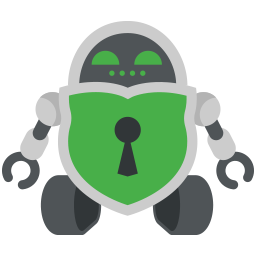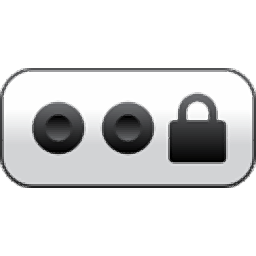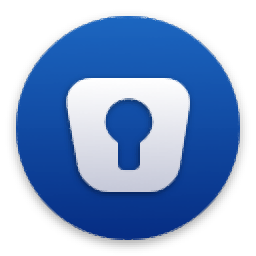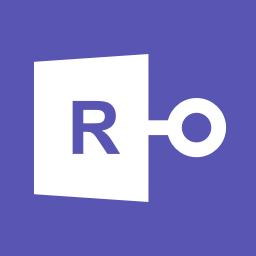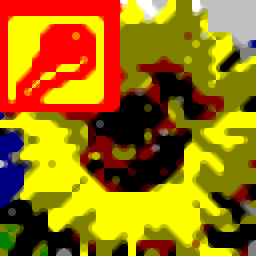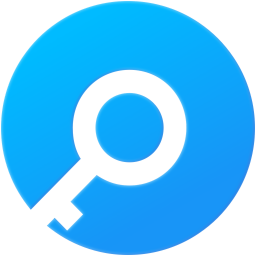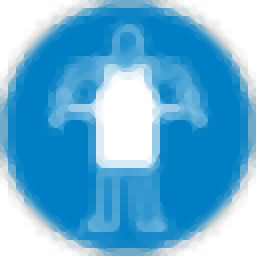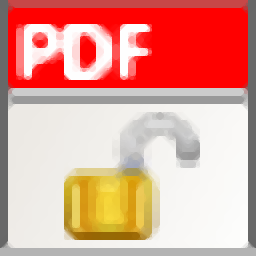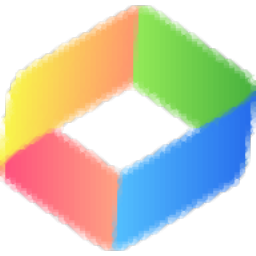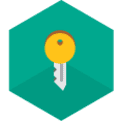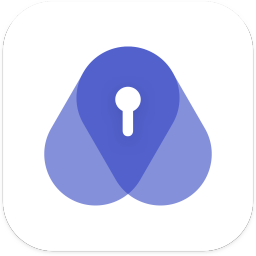
Activation Unlocker(移动设备激活锁解锁工具)
v1.0.0 免费版大小:27.55 MB 更新:2023/03/21
类别:密码管理系统:WinXP, Win7, Win8, Win10, WinAll
分类分类
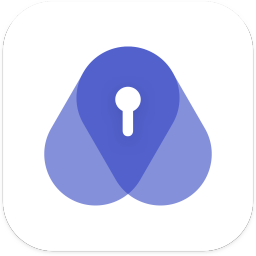
大小:27.55 MB 更新:2023/03/21
类别:密码管理系统:WinXP, Win7, Win8, Win10, WinAll
PassFab Activation Unlocker是一款非常好用的移动设备激活锁解锁工具,可以在短时间内取消iPhone,iPad或iPod touch上没有Apple ID和密码的激活锁,并且支持删除没有密码的iCloud激活锁;如果用户忘记了Apple ID或密码而无法激活iOS设备,该软件可让您绕过没有Apple ID和密码的iCloud激活锁定,并轻松重新获得对其的访问权限;iCloud服务受密码保护,这意味着iCloud中的所有数据均受密码保护,没有密码,用户将无法访问它们,无论您是要登录iCloud还是下载东西,都需要输入Apple ID密码,如果您忘记了密码,可以重置/恢复,可以直接通过此工具对其进行恢复;需要的用户可以下载体验
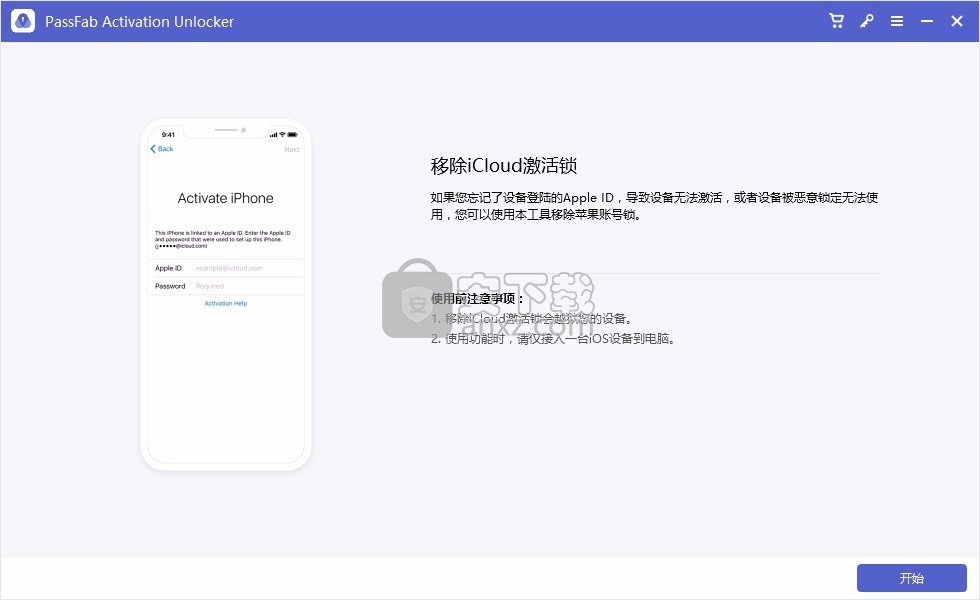
支持解锁一切移动设备中的iCloud激活锁,并且可以在几分钟之内完成
解锁所有情况下的 激活锁
这些经常遇到的场景困扰着大多数iOS用户,PassFab Activation Unlocker可以轻松删除iCloud激活锁。
激活iPad
iPad丢失并被擦除。 输入用于设置此iPad的Apple ID和密码
如果用户的iPad设备无法激活,此时就可以使用此工具对其进行激活锁激活
您的iPad无法激活,因为暂时没有可用的接收服务器,可以通过此工具进行
可以尝试将iPhone连接到iTunes以将其激活,或在几分钟后重试情况下的iCloud激活锁
PassFab Activation Unlocker仅支持合法用途,请勿将其用于任何非法用途。
删除激活锁后,您将无法再使用任何与SIM卡相关的功能,也无法在设置中登录iCloud帐户。
但是您可以连接Wi-Fi,在App Store上下载应用程序。
如果绕过iCloud锁定后重置设备,激活锁定将再次出现。
但是,直到您的许可证过期,PassFab Activation Unlocker仍可在同一设备上工作。
值得信赖的iCloud激活锁移除
您应该使用它绕过iOS设备上的激活锁的3个最重要的原因。
简单的界面和步骤
高效稳定地工作
强大的系统可确保100%安全
1、用户可以点击本网站提供的下载路径下载得到对应的程序安装包
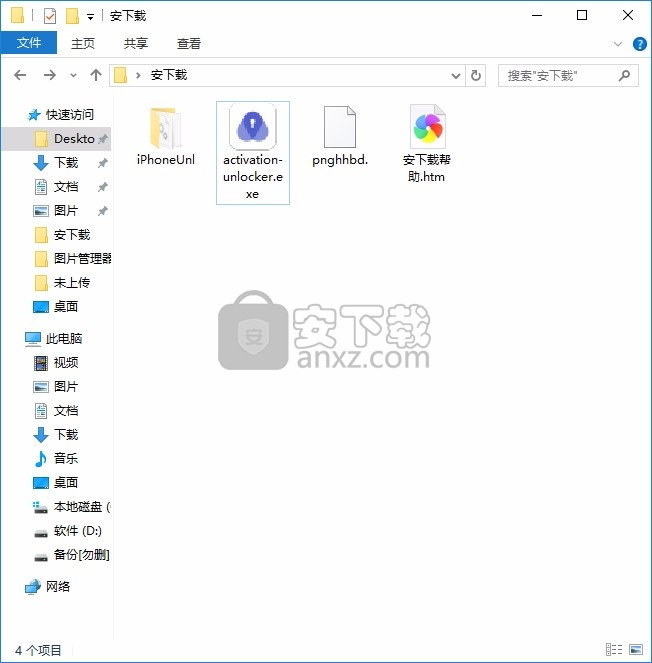
2、只需要使用解压功能将压缩包打开,双击主程序即可进行安装,弹出程序安装界面
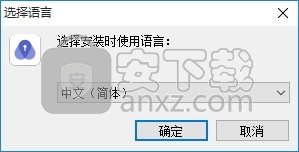
3、同意上述协议条款,然后继续安装应用程序,点击同意按钮即可
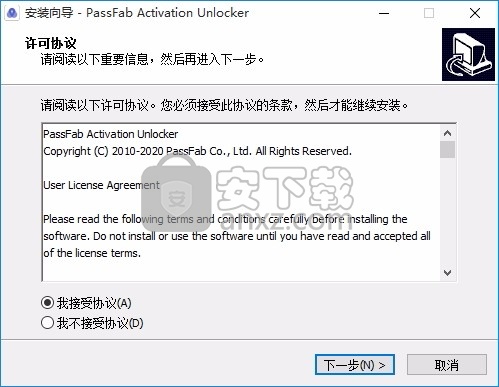
4、可以根据自己的需要点击浏览按钮将应用程序的安装路径进行更改
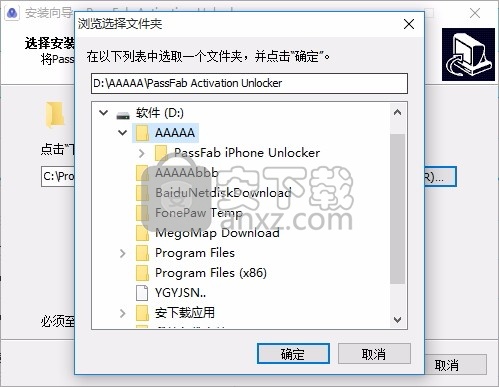
5、弹出应用程序安装进度条加载界面,只需要等待加载完成即可
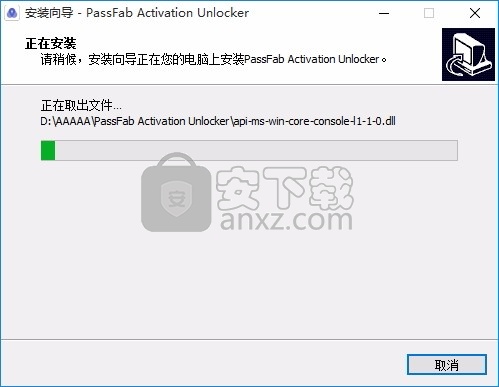
6、根据提示点击安装,弹出程序安装完成界面,点击完成按钮即可
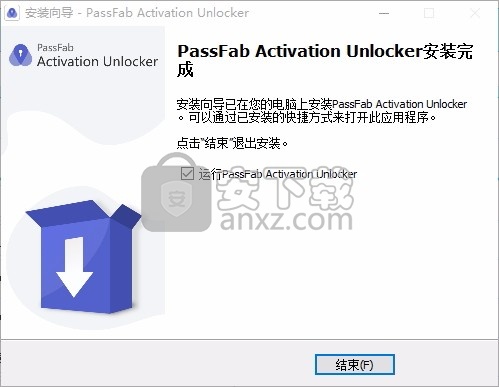
如何在没有iCloud密码的情况下使用iPad,因为许多用户已经不记得密码了。
通过iPad的出厂重置,您可以轻松修复iPad问题,例如由于iOS升级失败而卡在Apple徽标上。我们已经收集了四种可以在这里为您提供帮助的方式,请继续阅读以了解相关内容。
第1部分:使用PassFab iPhone解锁器在没有iCloud密码的情况下擦除iPad
如果您不记得iPad的密码,则应使用专业的密码解锁器来绕过密码。如果您在线寻找专业的密码解锁器,将有多种选择。但是在其中,我们发现PassFab iPhone Unlocker是最有效的,并且最适合此任务。它不仅支持iPhone,而且还可以在iPad上正常工作,这是您只需单击几下即可使用该软件来擦除iPad而不使用iCloud密码的方法:
步骤1:第一步是在计算机或Mac上下载并安装PassFab iPhone Unlocker并运行它。屏幕上将有两个选项,选择单击“解锁Apple ID”。
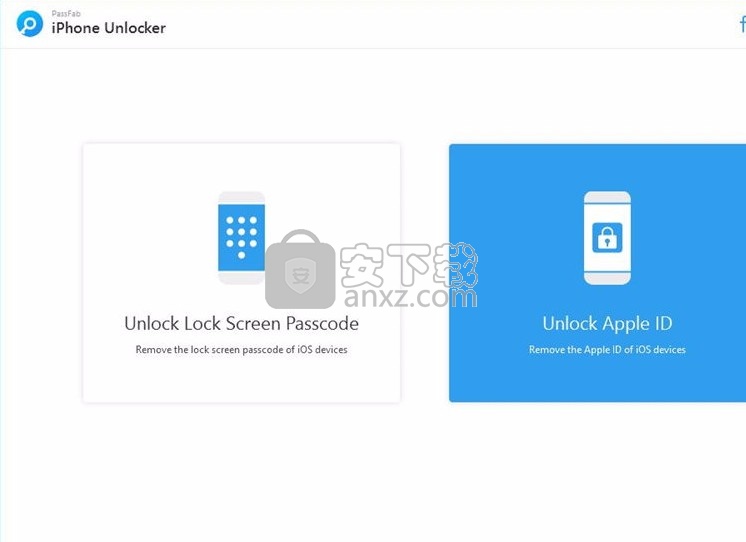
步骤2:在下一步中,将iPad连接到计算机,然后单击“开始”继续。
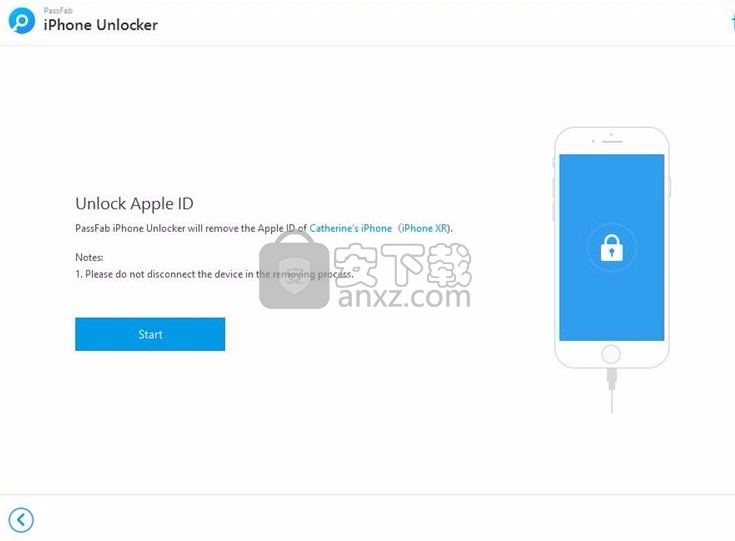
步骤3:现在,该软件将删除Apple ID。整个过程将需要几分钟。
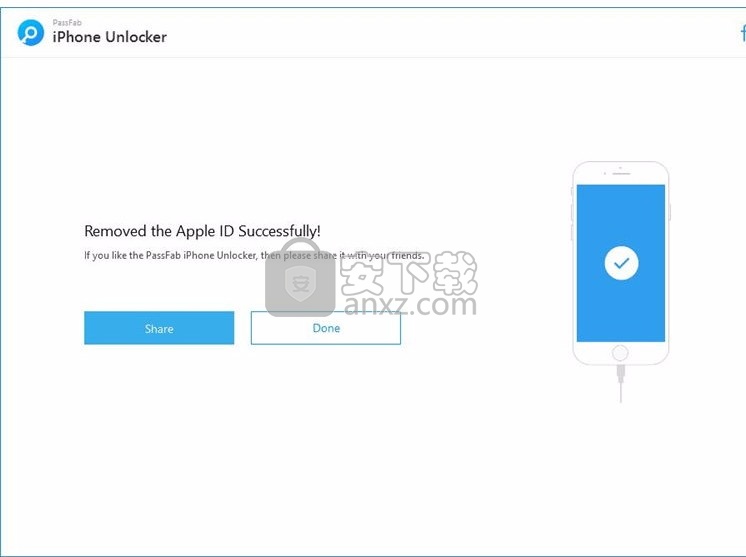
就是这样,您已经成功擦除iPad而没有iCloud密码。
第2部分:使用iTunes擦除没有iCloud密码的iPad(视情况而定)
您也可以在没有icloud密码的情况下使用iTunes擦除iPad / iPad Mini 2,但是这种方法需要您记住iPad的密码。如果没有密码,此限制使使用iTunes变得更加困难。
步骤1:在计算机上打开iTunes,然后使用电缆将iPad连接到计算机。启动查找器(Launch Finder)如果使用的是在macOS Catalina 10.15上运行的Mac(此操作系统不需要iTunes)。
第2步:在iPad图标出现在iTunes或Finder中后,立即单击它,然后单击“摘要/常规”选项卡。然后单击“还原iPad”,并在系统要求输入iPad密码时输入。
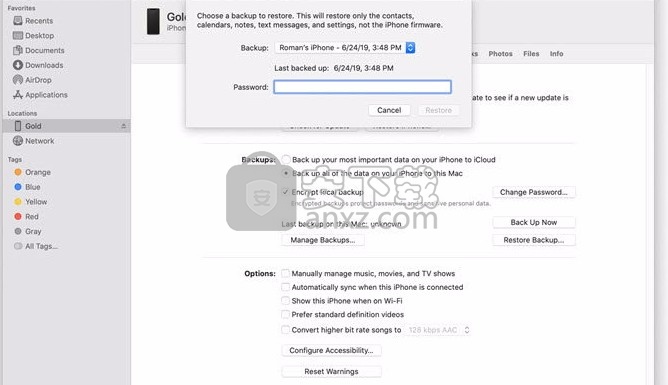
该过程将需要几分钟才能完成,并且您将安装新的iPad OS。
第3部分:使用“查找我的iPad”来擦除没有iCloud密码的iPad(视情况而定)
查找我之前称为“查找我的iPad”的工具组合,可用于远程管理基于iOS的设备。此过程的问题是记住iCloud密码,该密码要求您登录“查找我的应用”。
步骤1:首先登录iCloud。
步骤2:在Devices(设备)列表中,选择要擦除的iPad。
步骤3:点按删除iPad。如果您的iPad离线且未连接到网络,则远程擦除将在下次连接到Wi-Fi或蜂窝网络时开始。
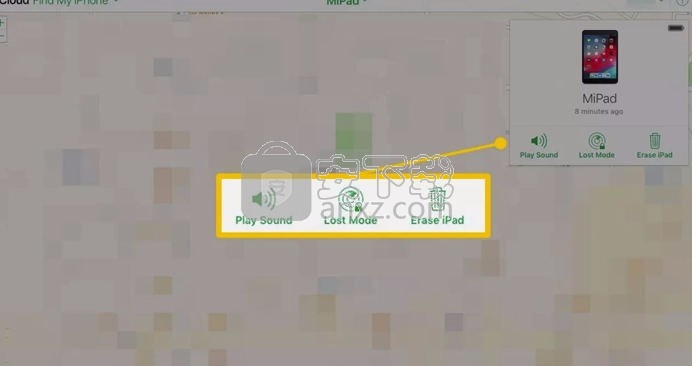
步骤4:擦除设备后,单击“从帐户中删除”以从iCloud帐户中删除iPad,因此在开机时它不会询问该帐户。
第4部分:使用恢复模式删除没有iCloud密码的iPad
另一种方法是使iPad进入恢复模式,然后在没有iCloud密码的情况下恢复出厂设置。成功率比这种方法高一些,但它也有一些局限性。您需要为iPad禁用“查找我的选项”。遵循此方法将完全擦除iPad设备;因此,让我们继续:
注意:首先,请确保您的iPad上的“查找我的iPad”已禁用;如果启用,则此方法将不起作用,在这种情况下,推荐的方法是PassFab iPhone Unlocker。
步骤1:如果运行最新版本的macOS,请在PC或Finder上启动iTunes。
步骤2:请确保您的iPad未连接到计算机或Mac。
步骤3:现在关闭iPad并启动进入恢复模式。同时,按住“睡眠”和“主页”按钮以进入iPad的恢复模式。
步骤4:现在,iTunes将弹出提示您还原或更新iPad。单击还原(因为我们要擦除设备)。
步骤5:现在,等待iTunes / Finder开始下载软件并在没有iCloud密码的情况下擦拭iPad。该过程取决于您的Internet连接是否稳定。这最多需要15分钟才能完成。
成功还原后,iPad将退出恢复模式,并通过新安装启动到标准操作系统。就是这样,您已经成功还原了iPad。
本文指导用户如何在不使用密码的情况下在ipad上擦除icloud。
第一种方法最容易使用PassFab iPhone Unlocker进行,只需单击几下即可完成工作。
第二部分介绍了使用iTunes擦除iPad的过程,但这需要您记住密码。
第三种方法是使用“查找我的”选项删除iPad,它还需要记住您的iCloud帐户。
第四部分指导如何使用“恢复”模式格式化iPad,但还需要禁用“查找我”选项。
Cryptomator(多功能密码管理与加密工具) 密码管理52.68 MBv1.5.8 免费版
详情Password Shield(密码安全管理工具) 密码管理4.09 MBv1.9.5
详情PasswordsPro(密码管理工具) 密码管理1.56 MBv3.5
详情Simpo PDF Password Remover(PDF密码移除器) 密码管理2.23 MBv1.2.1 中文
详情密码管理软件 Enpass 密码管理48.2 MBv6.1.1.451 中文版
详情小榕黑客字典II 密码管理0.43 MB
详情PassFab Wifi Key(Wi-Fi密码恢复工具) 密码管理5.68 MBv1.0.0
详情密码管理器(PasswordManager) 密码管理4.37 MBv1.0 免费版
详情PassFab RAR Password Recovery(rar文件解密软件) 密码管理5.96 MBv9.3.2 汉化
详情密码字典 密码管理0.13 MBv3.20 官方版
详情iPhone Backup Unlocker(iPhone备份解锁器) 密码管理20.31 MBv2.1.0
详情webcracker 4.0 绿色汉化版 密码管理1.03 MB
详情管理自己的密码 Maxidix Password Angel v13.7 汉化 密码管理4.00 MB
详情Strong Passwords Need Entropy(密码生成器) 密码管理0.27 MBv15.0 绿色中文版
详情密码保护 Password Depot Pro v7.6.6 中文 密码管理29.00 MB
详情Cyclonis Password Manager(密码管理软件) 密码管理3.32 MBv1.4.0.86 官方版
详情PKF Product Key Finder 密码管理4.73 MBv1.4.0
详情奇好PDF密码器 密码管理0.92 MBv3.5.1 官方免费版
详情Activation Unlocker(移动设备激活锁解锁工具) 密码管理27.55 MBv1.0.0 免费版
详情L0phtCrack 7(计算机密码解析工具) 密码管理174.0 MBv7.1.0 (附使用教程)
详情金山密保3.2 beta 密码管理6.00 MB
详情ARCHPR(压缩包密码工具) 密码管理4.33 MBv4.54 中文汉化版
详情密码字典 密码管理0.13 MBv3.20 官方版
详情易优超级字典生成器 密码管理0.26 MBv3.35
详情小榕黑客字典II 密码管理0.43 MB
详情Activation Unlocker(移动设备激活锁解锁工具) 密码管理27.55 MBv1.0.0 免费版
详情奇好PDF密码器 密码管理0.92 MBv3.5.1 官方免费版
详情法人一证通协卡助手 密码管理20.9 MBv3.4.5.0 官方版
详情云端密码管理软件(SafeInCloud) 密码管理5.90 MBv19.4.6 中文绿色版
详情卡匠IC卡分析工具包 密码管理1.93 MBV1.1.8 免费版
详情Kaspersky Password Manager(账号密码记录软件) 密码管理4.85 MBv8.0.6.539 免费版
详情密码随机生成器 1.0.1 密码管理0.29 MB
详情BJCA证书应用环境 密码管理39.5 MBv4.1.100 官方版
详情Remote Desktop PassView(远程桌面密码查看工具) 密码管理0.03 MBv1.01 绿色版
详情L0phtCrack 7(计算机密码解析工具) 密码管理174.0 MBv7.1.0 (附使用教程)
详情密码生成器 Personal Passwords Generator v1.0 汉化版 密码管理0.04 MB
详情效能密码管理 Efficient Password Manager Pro 5.50 中文注册版 密码管理50.00 MB
详情1Password 密码管理器 v7.0.0.3 直装解锁版 密码管理10.00 MB
详情IDM密码解密工具(IDM Password Decryptor) 密码管理0.3 MBv3.6 免费版
详情PassFab Wifi Key(Wi-Fi密码恢复工具) 密码管理5.68 MBv1.0.0
详情StarPass密码宝 2.0 密码管理0 MB
详情帐号守护者 1.3.0 密码管理1.19 MB
详情金山密保3.2 beta 密码管理6.00 MB
详情密码随机生成器 1.0.1 密码管理0.29 MB
详情专业密码生成器(SingK Password Producer) 2.81 密码管理0.79 MB
详情Password Agent 2.3.4 汉化注册版 密码管理1.00 MB
详情4uOnly 1.27 汉化版 密码管理0.5 MB
详情雪狐密码箱(Password Box) 1.31 密码管理1.27 MB
详情密码管理 KeePass Pro 密码管理3.17 MBv2.42.1 简体中文版
详情密码生成器 Personal Passwords Generator v1.0 汉化版 密码管理0.04 MB
详情